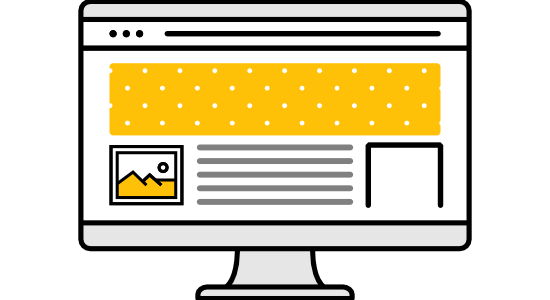営業時間:平日 9:00〜18:00(土日祝休)
- ホーム
- リウムスマイル!ホム育ブログ
- ホームページの作り方
- ホームページ本文内の文字の色とフォントサイズの変更方法
ホームページ本文内の文字の色とフォントサイズの変更方法
2014/06/15
今回はとても基本的なことですが、ホームページ本文内の文字の色とフォントサイズの変更方法についてです。
とても基本的な機能なのですが、リウムスマイル!では初期状態ではこの機能ボタンは表示されていません。
本文エディタの、黄緑色のスパナマークのアイコンを押して上級者向けツールバーに表示を切り替えてやっと出てきます。
なぜ基本的な機能なのに、上級者向けに切り替えないと出てこないのか?
それは、素人が使うと火傷するからです。
おっと失礼、言ってる自らがフォントサイズを変えてしまいました。
火傷は冗談ですが、この文字の色変更とフォントサイズ変更を、ホームページ本文内で使い過ぎると、素人っぽいホームページになる可能性が非常に高くなるのです。
素人っぽいデザインになる要因は沢山あるのですが、この次の要因がそのツートップです。
色を沢山使う
ここも大事!これも伝えたい!もっと賑やかにしたい!と、ゴテゴテ操作しているうちに、沢山の色を使ってしまう方をよく見かけます。
その結果、読む側からすると、とても疲れるページとなってしまうことが多いのです。
でも、素のままだと単調すぎるのではないか?と心配になる方もいると思いますが、読む側からするとそのぐらいで丁度良いのです。
フォントサイズがバラバラ
メインの本文の中だけで様々なフォントサイズが使われているということがよくあります。
フォントサイズの変更はどうしても目立たせたい部分のみに使う方が、読む側からしてわかりやすくなります。
勿論、これらはうまく使えばとても効果的なのですが、それはとても難しいのです。
ですので、リウムスマイル!では、この機能をあえて上級者向けツールバーに忍ばせました。
ですので、本文中の文字の色を変える、フォントサイズを変える時は、心してというと大げさ過ぎますが、重要なポイントのみにしぼって変更してください。
さて、ようやく本題の「ホームページ本文内の文字の色とフォントサイズの変更方法」のご説明です。
文字色の変更の手順説明動画

1.まず、本文エディタ上部ツールバー左の黄緑色のスパナマークのアイコンをクリックして、上級者向けツールバーに切り替え
2.色を変更したい箇所をマウスで選択(左ボタンをクリックしながら移動)

3.「文字色」ボタンを押し、色を選択
以上で文字色が変わります。
同じ要領で、ツールバーの

「バケツマークのアイコン」を押すと、文字背景色の変更
「サイズ」を押すと、フォントサイズの変更
ができます。
使うのは要所ですよ、要所!
-
 【セミナー開催レポ】お客様感謝としての顧客フォロー体制構築
2025/08/15(金)にホム育気づきサロンの集客卒業12領域セミナー「お客様感謝としての顧客フォ
【セミナー開催レポ】お客様感謝としての顧客フォロー体制構築
2025/08/15(金)にホム育気づきサロンの集客卒業12領域セミナー「お客様感謝としての顧客フォ
-
 りうまーカンファレンス2025in大阪 開催のお知らせ ★会場案内追記★
リウムスマイル!ユーザー大交流会 開催!リウムスマイル!をご利用のりうまーの皆様、いつもありがとうご
りうまーカンファレンス2025in大阪 開催のお知らせ ★会場案内追記★
リウムスマイル!ユーザー大交流会 開催!リウムスマイル!をご利用のりうまーの皆様、いつもありがとうご
-
 【歴史セミナーレポ】僕たちの当たり前を産んだ「フランス革命らへん」
2025/09/17(水)に起業家の教養セミナー れきしのとびら「僕たちの当たり前を産んだフランス革
【歴史セミナーレポ】僕たちの当たり前を産んだ「フランス革命らへん」
2025/09/17(水)に起業家の教養セミナー れきしのとびら「僕たちの当たり前を産んだフランス革
-
 【セミナーレポ】集客の加速安定装置・リード獲得育成の仕組化
2025/09/19(金)に「集客の加速安定装置・リード獲得育成の仕組化」オンラインセミナーを開催し
【セミナーレポ】集客の加速安定装置・リード獲得育成の仕組化
2025/09/19(金)に「集客の加速安定装置・リード獲得育成の仕組化」オンラインセミナーを開催し
-
 【セミナーレポ】サービスの限界を超える「新収益」を考える
2025/10/17(金)に「サービスの限界を超える「新収益」を考える」オンラインセミナーを開催しま
【セミナーレポ】サービスの限界を超える「新収益」を考える
2025/10/17(金)に「サービスの限界を超える「新収益」を考える」オンラインセミナーを開催しま
-
 【セミナーレポ】集客卒業のための強いコミュニティ設計と運営
2025/11/20(金)に、ホム育気づきサロンの集客卒業セミナー「集客卒業のための強いコミュニティ
【セミナーレポ】集客卒業のための強いコミュニティ設計と運営
2025/11/20(金)に、ホム育気づきサロンの集客卒業セミナー「集客卒業のための強いコミュニティ